古い iPad に大量の曲を保存していて、新しい iPad に切り替える予定がある場合、どうすればよいでしょうか?大好きな曲を諦めるつもりですか?あなたの答えはノーだと思います。正直に言うと、あなたも多くの iPad ユーザーと同じように同じ問題に直面しており、転送には多少の問題があります。さらに、この記事ではiPadから新しいiPadに音楽を転送する方法に関する6つの効果的な解決策をリストしました。したがって、音楽の移行を簡単に行うことができます。
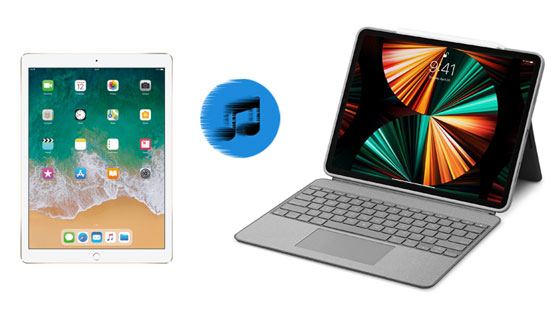
ワンクリックである iPad から別の iPad に音楽を転送したいですか?それなら、この iOS 音楽転送ソフトウェアを使ったほうがいいでしょう。品質を損なうことなく、iOS から iOS に音楽を転送できます。さらに、連絡先、写真、ビデオ、メッセージなどを iPad 間で転送できます。ちなみにAndroid OSにも対応しています。したがって、これを使用して iOS デバイスから Android デバイスにデータを転送できます。
- iTunes を使わずに iPad から iPad に音楽をシームレスに転送。
- iOS デバイス間で 連絡先、テレビ番組、ミュージック ビデオ、写真、オーディオブックなどを迅速に転送します。
- iOS から Android、Android から iOS、Android から Android にファイルをコピーします。
- 転送を実行する前にデータ型を選択できるようにします。
- iOS 15と互換性があり、iPad Pro、iPad mini、iPad Air、iPad、iPhone 14 Pro/14/13/12/11/XS/X/XR/8、Samsung Galaxy S23 Ultraを含むほとんどのiOSおよびAndroidデバイスをサポートします。 /S23/S22ウルトラ/S22/S21ウルトラ/S21/S20ウルトラ/S20/S10/S9、OnePlus、Google、OPPO、Vivoなど。
以下から iPad 音楽転送プログラムを無料でダウンロードしてください。
ステップ 1. iPad 転送ソフトウェアをインストールする
ダウンロード後、コンピュータに直接インストールして起動できます。
ステップ 2. iPad をコンピュータに接続する
データケーブルを介して両方の iPad をコンピュータに接続してください。その後、ソフトウェアがデバイスを検出して認識します。次に、古い iPad を選択してインターフェースに表示してください。

ステップ 3. iPad から iPad に音楽を選択して転送する
「ミュージック」オプションをタップし、必要なファイルを選択します。次に、「デバイスにエクスポート」をクリックして、新しい iPad を選択します。ソフトウェアは、選択した音楽ファイルをターゲット デバイスに転送し始めます。

ボーナス:
iPad から iPod Touch に音楽を転送する方法も知りたいですか?それは簡単です。それをチェックしよう。
iOS デバイスから PC に大きなビデオをインポートする方法を知りたい場合は、このチュートリアルを開いてください。
両方の iPad が iPadOS 13.4 以降を実行している限り、クイック スタート機能を使用して、古い iPad から新しい iPad に音楽やその他のデータをコピーできます。また、Wi-Fi 経由で iCloud からデータをダウンロードすることもサポートします。全体として、新しい iPad を迅速にセットアップできるだけでなく、データを数分で新しいデバイスに転送することもできます。
ステップ1. 新しいiPadの電源を入れます
両方の iPad を組み合わせて、新しい iPad の電源を入れてください。次に、クイック スタート画面が表示され、Apple ID を使用して新しいデバイスをセットアップするよう通知されます。ちなみにBluetoothを有効にする必要があります。
ステップ 2. 接続を確立する
ターゲット iPad にアニメーションが表示されたら、古い iPad を長押ししてアニメーションを中央に配置して接続できます。次に、プロンプトに従って、ターゲット デバイスにパスコード、Face ID、Touch ID を入力します。
ステップ 3. ある iPad から別の iPad に音楽を転送する
「 iPad から転送」オプションをタップして、古いデバイスから新しいデバイスへのデータの移動を開始します。デバイスをそのままにして、移行プロセスが完了するまでお待ちください。
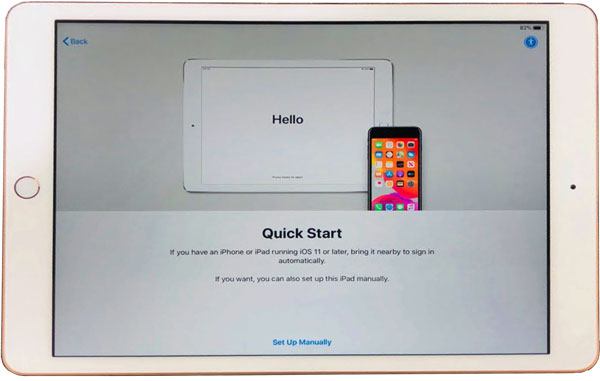
こちらもお読みください:
これらの方法を使用すると、古い iPad を新しい iPad にスムーズに移行できます。
Android デバイスの PIN を忘れた場合は、この記事をクリックしてヘルプを参照してください。
AirDrop は iOS デバイスのもう 1 つの組み込み機能で、音楽ファイルをワイヤレスで共有するのに役立ちます。利用可能なネットワークは必要ありませんが、Bluetooth と Wi-Fi をオンにする必要があります。さらに、iOS デバイスと Mac の間でファイルを転送することもできます。ただし、たくさんの曲を iPad から別の iPad に転送するには、ファイルを 1 つずつ選択する必要があるため、少し時間がかかります。
ステップ1.AirDropを有効にする
コントロールセンターに移動し、AirDropをタップします。次に、全員または連絡先からファイルを受信するオプションを選択します。
ステップ 2. 音楽ファイルを選択します
古い iPad にアクセスして、送信したい音楽ファイルを見つけてください。
ステップ 3. 新しい iPad に音楽を送信する
選択したら、「共有」アイコンをタップし、AirDropを選択して、新しいiPadを選択してください。その後、新しい iPad で曲を受信します。

参考文献:
iPhone から Android デバイスに音楽をコピーしたい場合でも、手間をかけずにコピーできます。
iOS デバイス間で iBook を移動するのも簡単です。それをチェックしよう。
Apple Musicを使用することも、iTunes を使わずに iPad から iPad に音楽を転送するもう 1 つの方法です。音楽が自動的に同期されるため、すべての音楽を同期する簡単な方法です。もちろん、事前にApple Musicに登録する必要があります。ちなみに、他の音楽アプリの音楽を同期することはできません。
ステップ 1. 同じ Apple ID でサインインする
「設定」に移動し、Apple Music の購読時に使用した Apple ID を使用して iPad にサインインしてください。
ステップ 2. 同期ライブラリを有効にする
設定アプリで「ミュージック」オプションを選択し、「ライブラリを同期」アイコンをオンに切り替えます。次に、新しい iPad でミュージック アプリを開くと、古い iPad から同期された音楽が表示されます。

おそらく次のことが必要になるでしょう: Android からコンピュータに音楽を転送するにはどうすればよいですか?何か方法はありますか?そうでない場合は、このリンクをクリックしてください。実践的な方法を提供します。
電子メールを編集するときに、添付ファイルを追加できます。したがって、電子メールを使用して、ある iPad から別の iPad に音楽ファイルを送信できます。一般に、50MB を超えるファイルを 1 つのメールに追加することはできません。何百もの曲を転送する予定がある場合は、送信に多くの時間を費やす必要があります。
ステップ 1. 電子メールを作成する
まず、古い iPad でメール アプリを開き、新しいメールを作成してください。次に、メールの本文をタップし、キーボードの「 < 」アイコンをクリックして音楽ファイルをこのメールに追加します。次に、自分宛にメールを送信します。
ステップ 2. 新しい iPad に音楽ファイルをダウンロードする
新しい iPad で同じメール アカウントにログインし、古い iPad から送信したメールを開いてください。最後に、新しい iPad に音楽ファイルをダウンロードします。

あなたは好きかもしれません:Mac から Android に音楽をインポートする方法をお探しですか?心配しないで。これら 5 つのアプローチを活用できます。
iTunesを使用して iPad から iPad に音楽を転送したい場合は、この部分がサポートします。 iTunes はコンピュータと iOS デバイス間で音楽を同期できるため、最初に曲をコンピュータにコピーする必要があります。また、購入した曲は iTunes 経由でのみ iPad にインポートできることに注意してください。
ステップ 1. ソース iPad をコンピュータに接続する
iTunes を起動し、USB ケーブルを介してソース iPad をコンピュータに接続してください。そうすれば、ソフトウェアはデバイスをすばやく認識します。
ステップ 2. 音楽をコンピュータに転送する
iPad アイコンをタップし、[ファイル] > [デバイス] > [購入内容の転送] オプションをクリックして、古い iPhone からコンピュータに音楽をエクスポートします。
ステップ 3. 新しい iPad に音楽を同期する
新しい iPad をコンピュータにリンクします。 iTunes がそれを検出したら、iPad アイコンをタップし、「ミュージック」カテゴリを選択します。次に、「音楽を同期」機能にチェックを入れて、曲を選択します。最後に、「適用」ボタンを押して、新しいデバイスに曲をインポートします。

これらの実行可能な転送ソリューションをマスターしましたか? 「はい」の場合、購入した音楽または購入していない音楽を iPad から別の iPad に転送したい場合でも、手間なく完了します。さらに、この iOS 音楽転送プログラムは、ワンクリックですべての曲を転送できます。したがって、新しいデバイスへの切り替えについて心配する必要はもうありません。
関連記事
Android から Android に音楽を転送するにはどうすればよいですか?それを修正する5つの方法
【解決済み】AndroidからiPadにファイルをシームレスに転送する9つの方法
iPhoneからiPadに連絡先を素早く転送する方法[4つの方法]
【便利ガイド】AndroidからiPhoneにファイルを転送する8つの方法
[高速転送] iPhone から Android に写真を効果的に転送するには?
Copyright © samsung-messages-backup.com All Rights Reserved.